物理内存过高怎么办?相信这是非常多网友共同的问题。其实windows7之家小编告诉大家,物理内存过高怎么办这个问题解决起来非常简单,相信网友们看完小编为网友们带来的解决教程就一定可以解决物理内存过高怎么办这个问题。下面就一起看教程吧。
1.启动"windows任务管理器",快捷键"alt+ctrl+delete"点击"性能"选项卡,查看系统内存和物理内存的使用情况。

物理内存过高怎么办图一
2.点击"开始"菜单,然后再输入msconfig命令。
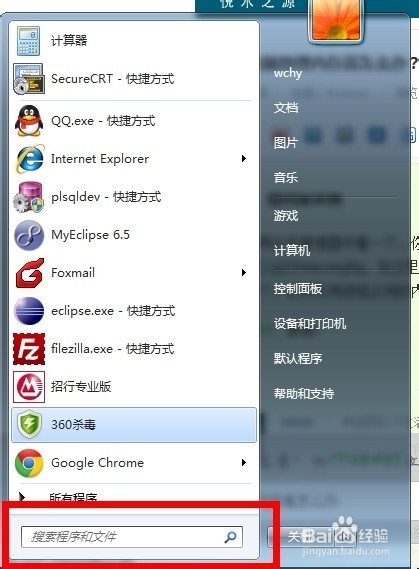
物理内存过高怎么办图二
3.会弹出"系统配置"的对话框,然后选择"服务"这个选项卡。可以看到很多运行的服务,将前面的复选框的勾选上。然后点击"全部禁用"按钮,确定即可。(禁止服务时候,先确定 不是系统必须的服务(即禁用也不会影响系统的运行)。

物理内存过高怎么办图三
4.扩展阅读最新win7系统下载方法。
以上的全部内容就是windows7之家小编为网友们带来的物理内存过高怎么办的解决教程了,其实物理内存过高最简单的解决方法就是网友们加条内存进去就行啦。不过考虑到这个需要花费金钱,小编就把第二好用的方法告诉大家了。网友们都可以去尝试下。
Copyright ©2018-2023 www.958358.com 粤ICP备19111771号-7 增值电信业务经营许可证 粤B2-20231006